Како ресетовати изглед почетног екрана у оперативном систему Виндовс 10
У оперативном систему Виндовс 10 можете ресетовати изглед менија Старт. Ако сте променили организацију плочица у менију Старт, ево начина да вратите његов изглед на подразумеване вредности.
Реклама
Главна идеја иза овог трика је да направите нови налог у оперативном систему Виндовс 10 и ставите његове датотеке изгледа менија Старт у ваш примарни кориснички налог. Ово ће ресетовати изглед менија Старт у оперативном систему Виндовс 10.
Корак 1. Додајте нови локални налог
Морате да креирате нови локални налог. Урадите то на следећи начин.
-
Отворите Подешавања.

- Идите на Налози -> Породица и други људи:


- Кликните на „Додај неког другог на овај рачунар:

- У следећем дијалогу кликните на „Немам информације за пријаву ове особе“:

- Појавиће се следећи дијалог.

Овде морате да кликнете на „Додај корисника без Мицрософт налога“ као што је приказано изнад. - Страница под називом „Креирајте налог за овај рачунар“ ће се појавити на екрану. Унесите детаље за нови локални налог, а затим притисните дугме „Даље“ да бисте га креирали:


Корак 2. Пријавите се са новим локалним налогом који сте креирали
Урадите следеће.
-
Одјава са вашег Виндовс 10 корисничког налога и пријавите се са новим локалним налогом који сте управо креирали.
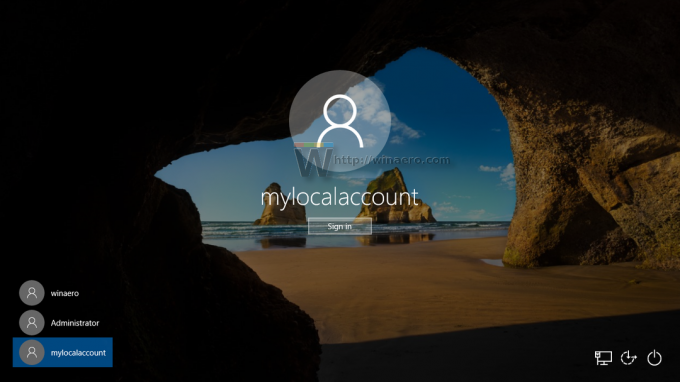
- Не радите ништа на овом новом налогу. Одјавите се са овог налога одмах након што видите радну површину:

Корак 3. Ресетујте изглед менија Старт у оперативном систему Виндовс 10
Коначно, моћи ћете да ресетујете изглед менија Старт у оперативном систему Виндовс 10. Урадите следеће.
- Омогућите уграђени администраторски налог у Виндовс 10.
-
Одјава са вашег Виндовс 10 корисничког налога и пријавите се са администраторским налогом који сте управо омогућили.

- Када сте пријављени као администратор, учините да Филе Екплорер приказује скривене датотеке и фасцикле као што је описано у чланку Како брзо сакрити и открити датотеке у оперативном систему Виндовс 10.
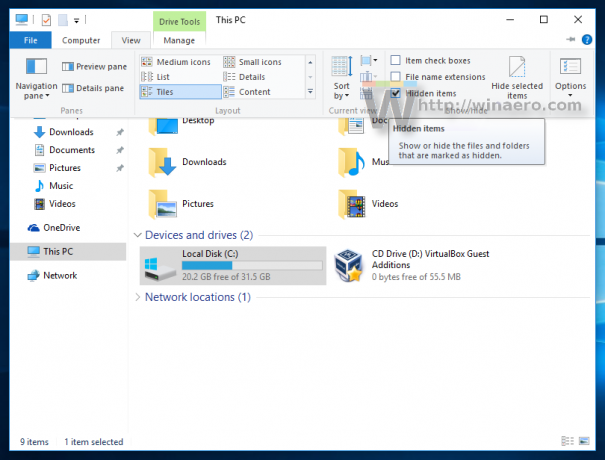
- Идите у следећу фасциклу:
Ц:\Корисници\
\АппДата\Лоцал\ТилеДатаЛаиер Заменити
део са именом корисника чији изглед менија Старт требате ресетовање. У мом случају, корисничко име је "винаеро":  Овде избришите фасциклу База података:
Овде избришите фасциклу База података:
- Сада идите у следећу фасциклу:
Ц:\Корисници\
\АппДата\Лоцал\ТилеДатаЛаиер Заменити
део са именом локалног налога који сте раније креирали. У мом случају, корисничко име је "милоцалаццоунт": 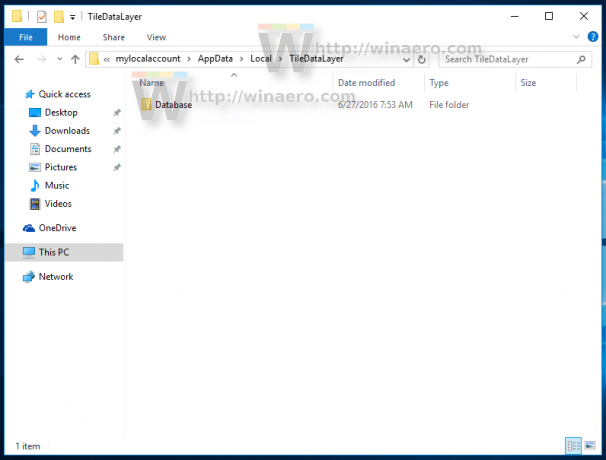
- Копирајте фасциклу База података у одговарајућу фасциклу која се односи на ваш кориснички налог. У мом случају, морам да копирам фасциклу Ц:\Усерс\милоцалаццоунт\АппДата\Лоцал\ТилеДатаЛаиер у Ц:\Усерс\винаеро\АппДата\Лоцал\ТилеДатаЛаиер.
- Сада се одјавите са администраторског налога.
- Пријавите се са својим редовним налогом. Видећете да је изглед менија Старт промењен са вашег прилагођеног на подразумевани.

- Онемогућите уграђени налог администратора.
- Сада можете да избришете локални налог који сте креирали изнад.
То је то.
Информације у наставку се односе на верзије оперативног система Виндовс 10 пре издања. Застарео је и може бити користан само за оне који још увек користе те верзије у сврхе тестирања. Не примењује се на Виндовс 10 верзију 10240 и новије. Видите
Како пронаћи број верзије оперативног система Виндовс 10 који користите
Почетни екран у оперативном систему Виндовс 10 чува скоро све податке који се односе на закачене апликације и плочице у следећој датотеци:
%ЛоцалАппДата%\Мицрософт\Виндовс\аппсФолдер.итемдата-мс
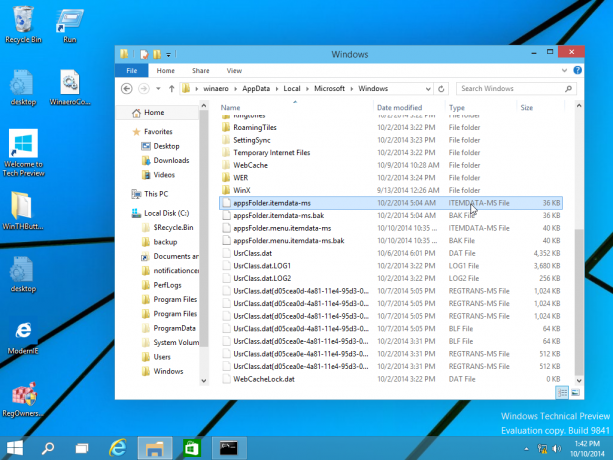
Да бисте лоцирали датотеку аппсФолдер.итемдата-мс, можете користити и следећи трик:
- Притисните Вин + Р тастери заједно на вашој тастатури. На екрану ће се приказати дијалог „Покрени“.
- Откуцајте следеће:
схелл: Локални подаци апликације
Савет: Овде можете добити комплетну листу команди љуске: Потпуна листа команди љуске.
Да бисте ресетовали изглед почетног екрана у оперативном систему Виндовс 10, потребно је да извршите следеће једноставне кораке.
- Изађите из Екплорера.
- Избришите датотеку аппсФолдер.итемдата-мс.
- Поново покрените Екплорер.
Хајде да видимо како се то може урадити.
Изађите из Екплорера
Пре него што напустите љуску Екплорера, отворите датотеку повишени командни редак и откуцај:
цд /д %ЛоцалАппДата%\Мицрософт\Виндовс\
Не затварајте овај прозор, оставите га отвореним, требаће вам мало касније.
Да бисте изашли из љуске Екплорер-а, користите тајну ставку менија контекста „Изађи из Екплорер-а“ (десни клик) на траци задатака или Старт менија, што је описано у следећем чланку: „Како правилно поново покренути љуску Екплорер у Виндовс-у".
Позадина радне површине и трака задатака ће нестати када изађете из Екплорера:
Избришите датотеку аппсФолдер.итемдата-мс
Сада унесите следеће у командну линију (можда ћете морати да пређете на командну линију помоћу Алт+Таб):
дел аппсфолдер.итемдата-мс. дел аппсфолдер.итемдата-мс.бак
Ово ће уклонити датотеке аппсФолдер.итемдата-мс и аппсфолдер.итемдата-мс.бак са вашег чврстог диска. Имајте на уму да ове команде не производе никакву поруку, оне су потпуно нечујне. Сада можете затворити повишени прозор командне линије.
Поново покрените Екплорер
Притисните Цтрл + Схифт + Есц пречице заједно на вашој тастатури. То ће отворити Таск Манагер. Изабери Датотека -> Покрени нови задатак и тип истраживач у дијалогу „Креирај нови задатак“. Кликните на ОК или притисните Ентер:
То је то. Трака задатака ће се поново појавити. Ако сада пређете на почетни екран, видећете да је његов изглед ресетован. Заправо, Виндовс 8 вам такође омогућава да урадите овај трик.


